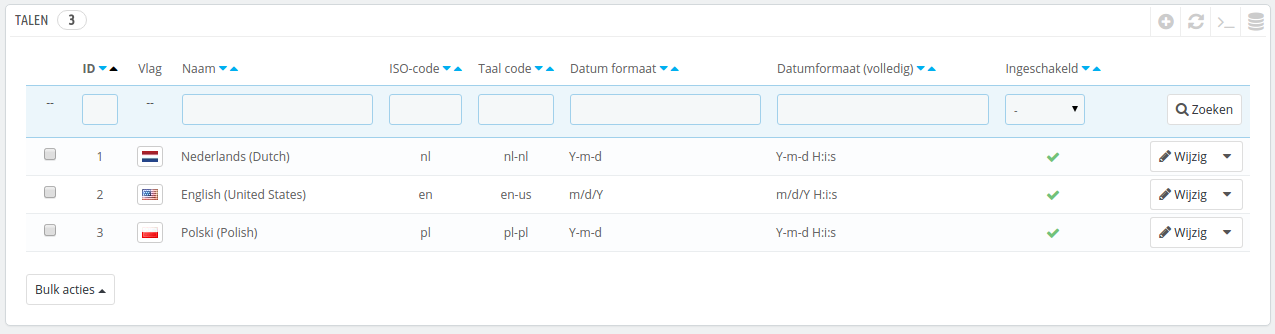Talen
PrestaShop ondersteunt out-of-the-box meerdere talen: er is één standaardtaal (de taal die u gebruikt om het te installeren) en nog veel meer talen die beschikbaar zijn om te downloaden.
De pagina "Talen" beheert de talen die u te zien krijgt in uw backoffice en uw winkel.
De pagina toont de talen die al in uw winkel zijn geïnstalleerd, samen met nog meer informatie: ISO-code, taalcode, datumformaat (kort en lang). U kunt een taal in- of uitschakelen door te klikken op het icoon in de kolom "Ingeschakeld".
Het toevoegen van een nieuwe taal bestaat uit simpelweg een lokalisatiepakket importern van een land die de taal gebruikt (op de pagina "Lokalisatie"). Als blijkt dat deze niet werkt, of dat u iets wilt aanpassen, dan kunt u de taal handmatig toevoegen, door gebruik te maken van het formulier dat bereikbaar is met de knop "Nieuwe taal toevoegen".
PrestaShop comes multilingual out of the box: there is one default language (the one you used to install it), and many more are available to download.
The "Languages" page manages the languages you will see in your back office and your shop.
The page displays the languages already installed on your shop, along with some information: ISO code, language code, date format (short and full). You can enable or disable a language by clicking on the icon in the "Enabled" column.
Adding a new language is simply a question of importing the localization pack from a country which uses that language (in the "Localization" page). If it turns out this does not work, or that you need something customized, you can add a new language manually, using the form behind the "Add new" button.
Creating a New Language
| Warning |
|---|
Creating a new language means you will have to translate all of the text for PrestaShop's front-end, back-end, modules, etc., or risk using the default English strings. Translation is made using the tool in the "Translations" page, under the "Localization" menu. You can also create a new language in order to cater for a language pack that you would have downloaded from the PrestaShop site. |
In order to create a new language, you must fill as many of the form's field as possible:
...
Lokalisatie
De hoofdpagina van het menu "Lokalisatie" maakt het mogelijk om de gebruikte eenheden voor uw producten te configureren.
Lokalisatiepakket importeren
Deze sectie geeft u een uitgebreide lijst van huidige lokalisatiepakketten die u kunt importeren. Niet alleen stelt het de juiste eenheden in voor uw PrestaShop-installatie, maar ook de volgende data wordt toegevoegd:
- Provincies. Wanneer u producten verstuurd naar een land, dan kan het belangrijk zijn om op de hoogte te zijn van de provincies/staten, want er kan per provincie of staat een lokale belasting van toepassing zijn. De toegevoegde staten en/of provincies kunnen worden bekeken op de pagina "Provincies" onder het menu "Lokalisatie".
- Belastingen. Een belangrijk onderdeel van lokalisatie zijn de lokale belastingen. Er kunnen veel belastingen van toepassing zijn, afhankelijk van het land en/of de staat. PrestaShop geeft u basisondersteuning voor de hoofdbelastingen en belastingregels. De toegevoegde belastingen en belastingregels kunnen worden bekeken en bijgewerkt op de pagina's "Belastingen" en "Belastingregels" onder het menu "Lokalisatie".
- Valuta's. Buitenlandse klanten zullen het waarderen wanneer ze prijzen kunnen bekijken in de voor hen bekende valuta. Als u uw winkel beschikbaar stelt voor buitenlanders, moet u minstens valuta kunnen tonen in US Dollars en Euro's naast uw eigen valuta (wanneer deze niet gelijk is aan de genoemde twee). Zodra deze zijn toegevoegd moet u de nieuwe valuta activeren door gebruik te maken van de pagian "Valuta's" onder het menu "Lokalisatie" en ervoor zorgen dat de wisselkoers klopt. De toegevoegde valuta's kunnen bekeken en bijgewerkt worden op de pagina "Valuta's".
- Talen. Alle publieke velden in uw winkel kunnen worden weergegeven in meerdere talen en het is belangrijk dat u ze in ieder geval aanpast bij producten. Naast het importeren van een taal wordt ook het datumformaat (d/m/Y, m/d/Y, d-m-Y, etc.) geïmporteerd en enkele andere gegevens. De toegevoegde talen kunnen worden bekeken en bewerkt op de pagina "Talen" onder het menu "Lokalisatie".
- Eenheden. Gewicht, afmeting, afstand: deze eenheden zijn essentieel om een product goed te kunnen omschrijven en voor uw eigen verpakkingsinformatie. Deze kunnen bekeken en bijgewerkt worden op deze pagina, in de sectie "Lokalisatie".
- Verander het gedrag van de belastingweergave voor de groepen. Dit is geen data dat geïmporteerd wordt, maar een instelling die u kunt wijzigen wanneer u de data importeert.
Zoals u kunt zien zijn deze extra gegevens optioneel: u kunt ervoor kiezen om de valuta en taal voor een gegeven land te importeren, maar bijvoorbeeld niet de belastingen.
Ondanks dat u niet te veel lokale data moet toevoegen, uit angst dat u wellicht met overweldigend veel data te maken krijgt, kan het handig zijn om lokalisatiepakketten te importeren voor landen waarde meeste bezoekers vandaan komen (volgens uw statistieken).
Afgezien van de standaardeenheden, kunt u niet automatisch alle data van een gegeven land verwijderen; als u gegevens wilt verwijderen, moet u dit handmatig doen op de juiste pagina's onder het menu "Lokalisatie".
Configuratie
Deze sectie toont vier groepen standaard lokalisatieinstellingen, gesorteerd op belangrijkheid:
- Standaardtaal. Dit is de hoofdtaal van uw winkel. Deze instelling heeft invloed op de backoffice-taal (inclusief hoofdtaal van uw producten), maar ook de frontoffice. De taal van de frontoffice kan zich aanpassen aan de taal van de browser van de klant.
- Standaardland. The location of your business. If you have headquarters in many countries, use your main or original country.
- Standaardvaluta. De valuta waarin uw productprijzen worden ingesteld. Valuta's worden toegevoegd door de ze importeren en te activeren. Als u de standaardvaluta aanpast, nadat u prijzen hebt ingesteld, dan zult u deze opnieuw moeten aanpassen aan de nieuwe standardvaluta. Zorg ervoor dat u een valuta kiest die u voor altijd gaat gebruiken.
- Tijdzone. Uw eigen tijdzone. Dit is belangrijk voor bijvoorbeeld dagelijkse kortingen: u weet precies wanneer ze beginnen en eindigen.
| Note |
|---|
Sinds versie 1.6.0.10 hebben de opties "Standaardtaal" en "Standaardland" twee nieuwe instellingen:
|
Lokale eenheden
De fysieke eenheden zoals getoond in deze sectie (gewicht, afstand, volume, dimensie) worden zowel in uw productsheets als voor uw verpakkingsberekeningen gebruikt – en is essentieel voor de communicatie met uw vervoerder.
Deze waarden kunnen automatisch worden ingesteld wanneer u het lokalisatiepakket voor een land importeert, maar u kunt ze daarna handmatig aanpassen. Als u bijvoorbeeld liever centiliters gebruikt in plaats van liters om het volume aan te geven, dan verandert u de standaard "l" naar "cl".
Voor deze waarden moeten de eenheidssymbolen uit het International System of Units (http://en.wikipedia.org/wiki/International_System_of_Units) worden gebruikt.
Geavanceerd
Deze laatste sectie vraagt u om het lokale land en taal van uw server in te stellen, daarbij gebruikmakend van ISO-codes:
- Voor de taal: ISO 639-1 code (http://en.wikipedia.org/wiki/List_of_ISO_639-1_codes for more information.
If you are importing a language pack, this code should exactly match the one for the pack.Language code. Enter the adequate 4-letter language code, in the formxx-yy,xxbeing the language ISO code (same as above), andyythe country ISO code, using ISO 3166-1 alpha-2 ). - Voor het land: ISO 3166-1 Alpha 2 code (http://en.wikipedia.org/wiki/ISO_3166-1_alpha-2). See http://en.wikipedia.org/wiki/IETF_language_tag for more information.
- Date format. Countries do not always share the same date representation (See http://en.wikipedia.org/wiki/Date_format_by_country). Hence, when your shop display 02/08/12, a customer from France will understand "August 2nd, 2012" whereas one from the US will understand "February 8th, 2012" – and a japan customer might even read it as "August 12th, 2002". This is why it is important to indicate the date format tied to your language. The letters used should be that of PHP's
date()function: http://php.net/manual/en/function.date.php. - Date format (full). Same as the date format above, but including the hour-minute format.
- Flag. Upload an image of the flag which best matches the language you want to add. It should be 16*11 pixels. You recommend you use the free FamFamFam Flags image set: http://www.famfamfam.com/lab/icons/flags/.
- No-picture" image. Upload an image which will be displayed when a product does not yet have a picture. That image is simply a blank image, with "No image" or "No image available" in this language. The picture should be 250*250 pixels. You can find existing "No-picture" images in the
/img/ldirectory of your PrestaShop installation. - Is RTL language. Some languages are written from right to left, most notably those using Arabic script or the Hebrew alphabet (http://en.wikipedia.org/wiki/Right-to-left). When a PrestaShop theme is well coded, it is able to handle RTL languages - provided it is clearly set as such.
- Status. You may disable a new language until you are ready to translate everything.
- Shop association. You can make the language only available to a selection of your shops, for instance shops that target a specific locale.
Once your language is saved and enabled, you can import its language pack. This is done in the "Translations" page, under the "Localization" menu. Use the "Import a language pack manually" tool.
Finally, make sure everything works: go to your shop's front-office and click on the flags at the top. Similarly, customers can now select an additional language by using these icons.
Deze waarden kunnen worden ingesteld, wanneer u het lokalisatiepakket voor een land importeert, maar u kunt deze daarna handmatig aanpassen.